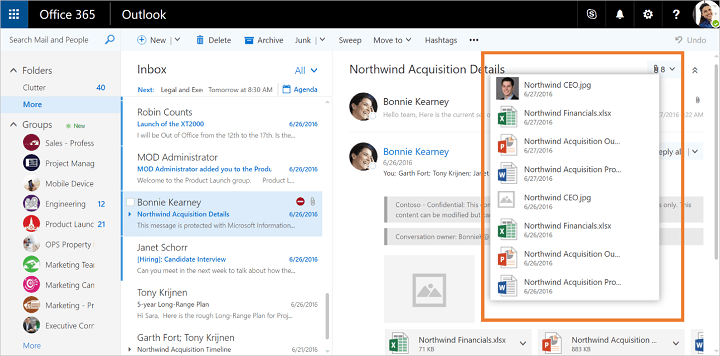- หาก Acrotray หยุดทำงาน คุณอาจไม่สามารถทำงานกับไฟล์ PDF ได้อย่างถูกต้องบนพีซีของคุณ
- การแก้ไขข้อผิดพลาดนี้เป็นเรื่องง่าย แต่ก่อนที่คุณจะเริ่ม ขอแนะนำให้คุณสแกนหามัลแวร์ในพีซีของคุณ
- คุณสามารถแก้ไขปัญหานี้ได้ง่ายๆ โดยการปรับการตั้งค่าการเริ่มต้นระบบและปิดใช้งานบางแอปพลิเคชัน
- ในกรณีที่ Acrotray หยุดทำงาน ให้ตรวจสอบว่าบริการที่จำเป็นกำลังทำงานอยู่ในส่วนบริการหรือไม่

ซอฟต์แวร์นี้จะซ่อมแซมข้อผิดพลาดทั่วไปของคอมพิวเตอร์ ปกป้องคุณจากการสูญหายของไฟล์ มัลแวร์ ความล้มเหลวของฮาร์ดแวร์ และปรับแต่งพีซีของคุณเพื่อประสิทธิภาพสูงสุด แก้ไขปัญหาพีซีและลบไวรัสทันทีใน 3 ขั้นตอนง่ายๆ:
- ดาวน์โหลด Restoro PC Repair Tool ที่มาพร้อมกับเทคโนโลยีที่จดสิทธิบัตร (มีสิทธิบัตร ที่นี่).
- คลิก เริ่มสแกน เพื่อค้นหาปัญหาของ Windows ที่อาจทำให้เกิดปัญหากับพีซี
- คลิก ซ่อมทั้งหมด เพื่อแก้ไขปัญหาที่ส่งผลต่อความปลอดภัยและประสิทธิภาพของคอมพิวเตอร์ของคุณ
- Restoro ถูกดาวน์โหลดโดย 0 ผู้อ่านในเดือนนี้
AcroTray.exe เป็นแอปพลิเคชัน Adobe Acrobat Distiller ซึ่งเป็นส่วนสำคัญของ Adobe Acrobat แต่หลายคนรายงานว่า Acrotray หยุดทำงาน
นี่อาจเป็นปัญหาใหญ่เนื่องจากคุณจะไม่สามารถทำงานกับไฟล์ PDF ได้ แต่ในคู่มือนี้ เราจะแสดงวิธีแก้ไขให้คุณ
ฉันจะทำอย่างไรถ้า Acrotray หยุดทำงาน
1. ใช้ซอฟต์แวร์กำจัดมัลแวร์

ค้นหาว่า ActroTray.exe เป็นไฟล์ที่เป็นอันตรายหรือสร้างโฆษณาที่ไม่ต้องการซึ่งทำให้พีซีของคุณทำงานช้าลงด้วยความช่วยเหลือของ Malwarebytes
นี่เป็นซอฟต์แวร์ป้องกันมัลแวร์ที่แข็งแกร่งซึ่งสามารถทำการสแกนขั้นสูงเพื่อตรวจจับและกำจัดภัยคุกคามทุกประเภท มันเตือนคุณหากคุณบังเอิญไปที่ไซต์ที่เป็นอันตรายหรือหลอกลวงด้วยเนื้อหาที่อาจเป็นอันตรายต่อระบบของคุณ
สิ่งที่ดีที่สุดเกี่ยวกับซอฟต์แวร์ป้องกันไวรัสนี้คือไม่ทำให้อุปกรณ์ของคุณช้าลงและทำงานในพื้นหลังโดยมีผลกระทบต่อประสิทธิภาพของพีซีของคุณน้อยที่สุด
หาก Acrotray ค้างพีซีของคุณ ให้ตรวจสอบกับซอฟต์แวร์นี้
คุณสมบัติที่ยอดเยี่ยมอื่น ๆ :
- ปัญญาประดิษฐ์เพื่อระบุภัยคุกคามที่เกิดขึ้นทันทีที่พวกมันออกมา
- ใช้งานง่ายและปรับแต่งได้ง่ายตามความต้องการของคุณ
- ความสามารถในการลบโปรแกรมที่อาจไม่ต้องการ (PUP) เพื่อประสิทธิภาพที่ดีขึ้น

Malwarebytes
ทำให้พีซีของคุณปลอดจากมัลแวร์ทุกประเภทด้วยซอฟต์แวร์ Malwarebytes
2. ปิดการใช้งาน AcroTray
- ไปที่ไอคอนค้นหา แล้วพิมพ์ msconfig ที่จะเปิด การกำหนดค่าระบบ หน้าต่าง.
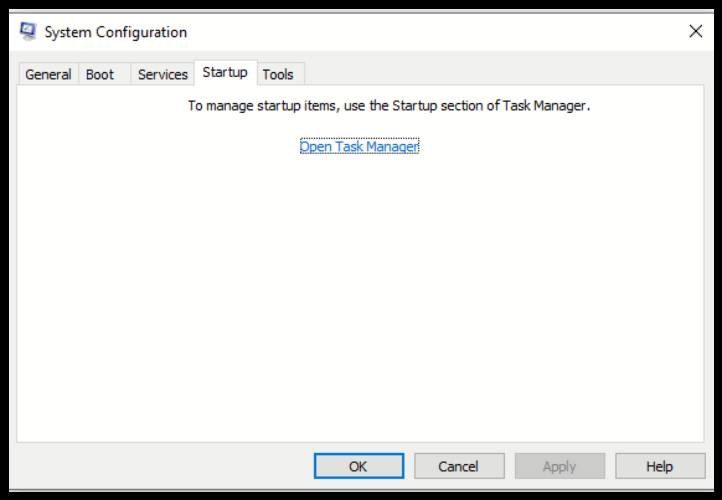
- เลือก แท็บเริ่มต้น, คลิก ไอคอน AcroTrayจากนั้นคลิกที่ ปิดการใช้งาน ปุ่ม.
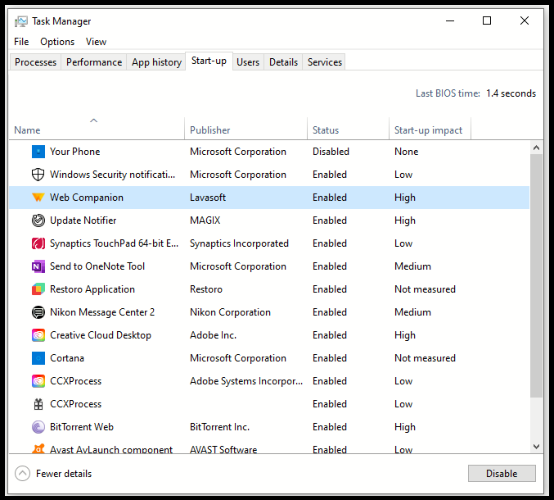
- เลือก สมัคร แล้วก็ ตกลง.
นี่เป็นวิธีแก้ปัญหาที่ตรงไปตรงมา แต่จะใช้งานไม่ได้หากไม่มี acrotray.exe ดังนั้นโปรดระลึกไว้เสมอว่า
3. หยุดการเริ่มต้น
- พิมพ์ บริการ ในเมนูเริ่มของ Windows ให้เลือก เรียกใช้ในฐานะผู้ดูแลระบบ จากหน้าต่างป๊อปอัป
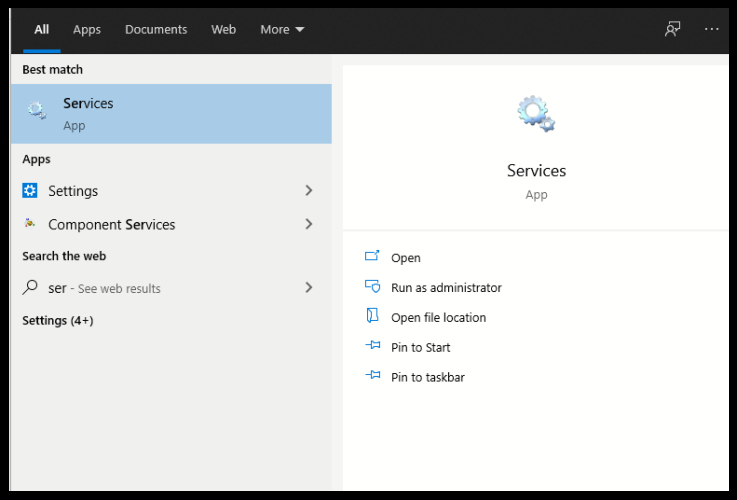
- เลือก Adobe Acrobat Update และ ความสมบูรณ์ของซอฟต์แวร์ของแท้ของ Adobe, เปลี่ยนเป็น คู่มือ.
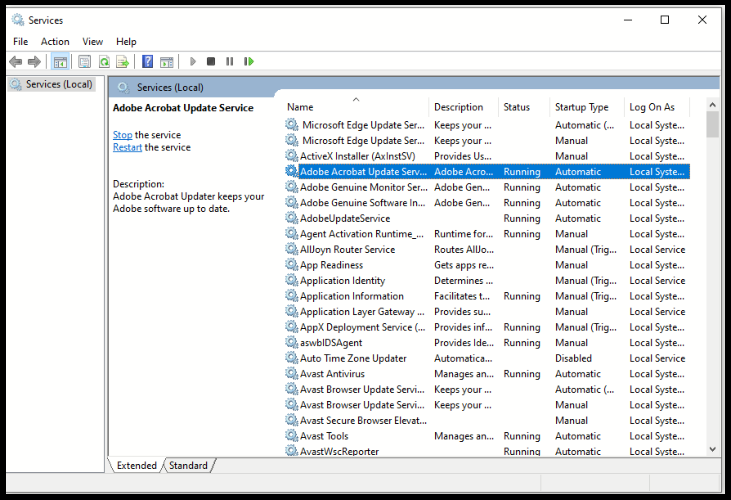
- ไปที่ ผู้จัดการงาน, เข้าถึง แท็บเริ่มต้นยุติ AcroTray.exe
- รีสตาร์ท Windows
ดังที่เราได้แสดงให้คุณเห็นในบทความนี้ AcroTray อาจเป็นแอปที่ยุ่งยากซึ่งอาจทำให้แม้แต่แอนตี้ไวรัสสับสนว่าจะเข้าใจผิดว่าเป็นไฟล์ที่เป็นอันตรายเนื่องจากนามสกุล .exe
อย่างไรก็ตาม AcroTray ยังเป็นส่วนประกอบสำคัญของซอฟต์แวร์ Adobe Acrobat และเรานำเสนอให้คุณ คุณลักษณะหลักบางอย่างนอกเหนือจากการแก้ไขด่วนบางอย่างที่คุณควรลองเมื่อแอปหยุดทำงาน ทำงาน
เราต้องการรับฟังความคิดเห็นของคุณเกี่ยวกับเรื่องนี้ และอาจแบ่งปันประสบการณ์ของคุณกับเรา ดังนั้นแสดงความคิดเห็นโดยใช้ส่วนความคิดเห็นด้านล่าง
 ยังคงมีปัญหา?แก้ไขด้วยเครื่องมือนี้:
ยังคงมีปัญหา?แก้ไขด้วยเครื่องมือนี้:
- ดาวน์โหลดเครื่องมือซ่อมแซมพีซีนี้ ได้รับการจัดอันดับยอดเยี่ยมใน TrustPilot.com (การดาวน์โหลดเริ่มต้นในหน้านี้)
- คลิก เริ่มสแกน เพื่อค้นหาปัญหาของ Windows ที่อาจทำให้เกิดปัญหากับพีซี
- คลิก ซ่อมทั้งหมด เพื่อแก้ไขปัญหาเกี่ยวกับเทคโนโลยีที่จดสิทธิบัตร (ส่วนลดพิเศษสำหรับผู้อ่านของเรา)
Restoro ถูกดาวน์โหลดโดย 0 ผู้อ่านในเดือนนี้
คำถามที่พบบ่อย
ในการแก้ไขข้อผิดพลาด Acrobat ให้แก้ไขปัญหาที่คุณมีกับ Acrobat Reader ถ้า Adobe Reader ไม่ตอบสนองโปรดปฏิบัติตามคำแนะนำเฉพาะของเราเพื่อแก้ไขปัญหา
หาก Acrotray หยุดทำงาน เป็นไปได้ว่า มีปัญหากับ Adobe Acrobat Reader.
ไม่ Actroray ไม่ใช่ไวรัส แต่เพื่อความแน่ใจ คุณสามารถสแกนด้วย โปรแกรมแอนตี้ไวรัส.